Організація розумного дому за допомогою Google Assistant: створення кімнат
Голосове керування пристроями розумного дому через Google Assistant стає ефективнішим, коли пристрої згруповані у “кімнати”. Google використовує термін “кімнати” для позначення цих груп. Якщо пропустити цей етап під час налаштування, користування вашими пристроями може стати незручним. Розглянемо процес створення кімнат та додавання до них пристроїв.
Переваги використання кімнат для голосових команд
Згрупування пристроїв розумного дому у кімнатах значно спрощує взаємодію з Google Assistant. Замість того, щоб давати окремі команди для кожного пристрою, наприклад, “вимкни світло у вітальні 1”, “вимкни світло у вітальні 2” і так далі, ви можете назвати кімнату “вітальня” і сказати “вимкни світло у вітальні”. Всі пристрої в цій кімнаті будуть вимкнені одночасно.
Більше того, якщо ваш Google Home знаходиться фізично у тій же кімнаті, що й розумні пристрої, ви можете додати його до тієї ж групи. Тоді проста команда “вимкни світло” змусить Google Assistant вимкнути саме те освітлення, яке потрібно, без додаткових уточнень.
Інструкція з додавання нових пристроїв до кімнат
Для додавання нового пристрою до кімнати, відкрийте застосунок Google Assistant і натисніть кнопку “Додати”.
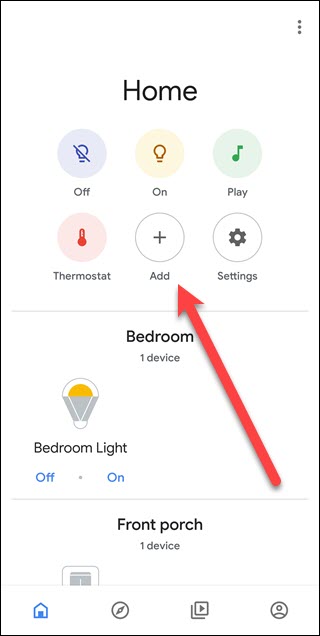
Виберіть опцію “Налаштувати пристрій”.
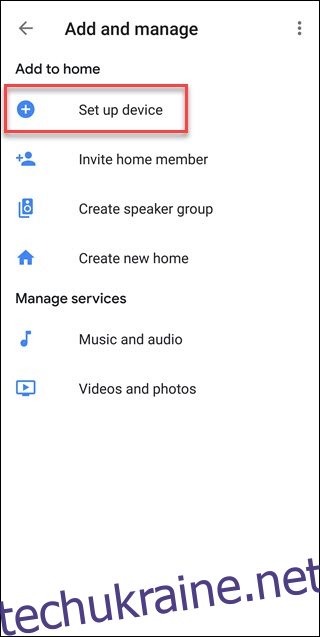
Натисніть “Новий пристрій” для Google Home або Chrome Cast, або виберіть “Щось вже налаштовано?”, якщо ви додаєте зовнішній пристрій, наприклад, Philips Hue. У нашому прикладі ми скористаємося останнім варіантом.
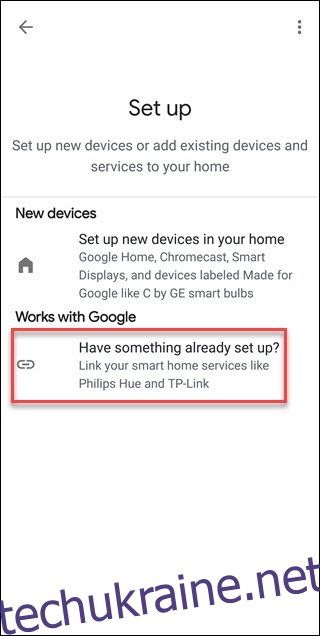
У діалоговому вікні “Керування обліковими записами” оберіть необхідний сервіс або скористайтеся пошуком, ввівши його назву. У нашому випадку ми введемо “Magic Home”.
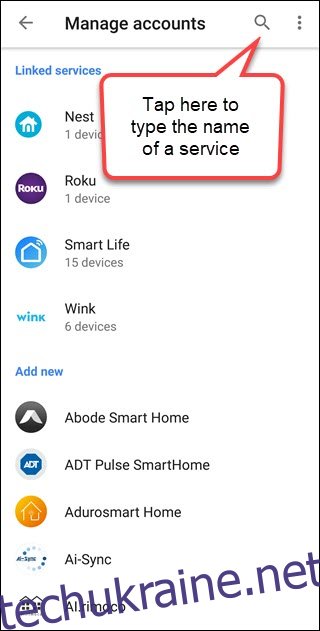
Оберіть сервіс та введіть дані вашого облікового запису. Якщо процес зависає, спробуйте відкрити його через браузер, натиснувши на три крапки у верхньому правому куті.

Виберіть знайдені пристрої, а потім натисніть “Додати до кімнати”.
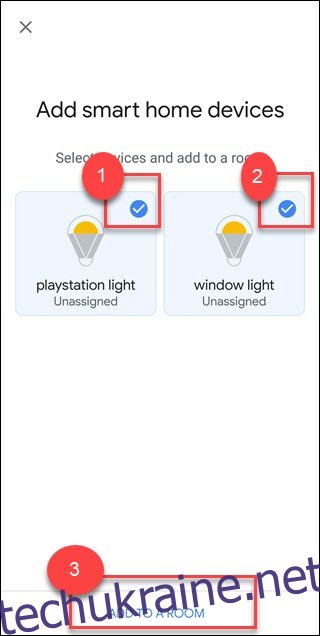
Виберіть назву кімнати або прокрутіть донизу, щоб створити нову, натиснувши на “Спеціальна кімната”. Натисніть “Далі”.
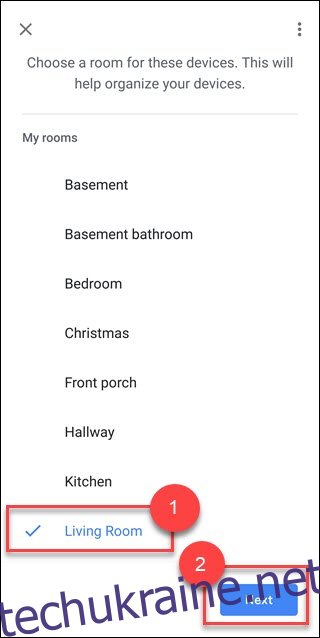
Вітаємо, ви додали пристрій до кімнати!
Як додати вже існуючі пристрої до кімнат
Відкрийте додаток Google Assistant і прокрутіть вниз до переліку пристроїв, які ще не віднесені до жодної кімнати. Натисніть на пристрій, який ви хочете додати.
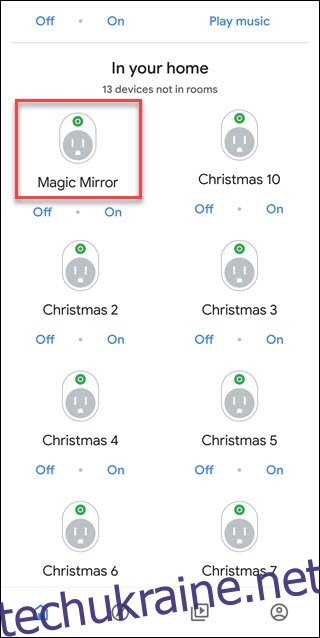
Внизу екрану натисніть “Додати до кімнати”.
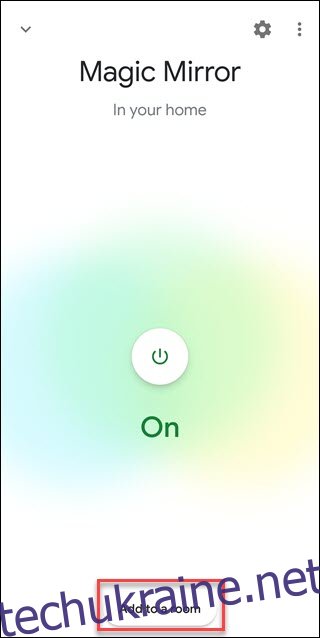
Виберіть потрібне розташування (ймовірно, у вас буде лише один варіант “Дім”) і натисніть “Далі”.
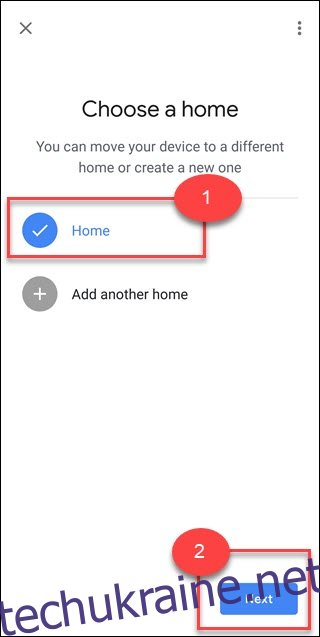
Натисніть “Перемістити пристрій”.
Якщо у вас є декілька облікових записів, пов’язаних з вашим “домом”, всі вони отримають доступ до пристрою. Перенесення пристрою в інший “дім” позбавить всіх учасників попереднього доступу. Google нагадує про це повідомленням “Впливає на доступ для членів дому”. Цей момент важливо враховувати при організації спільного користування пристроями.
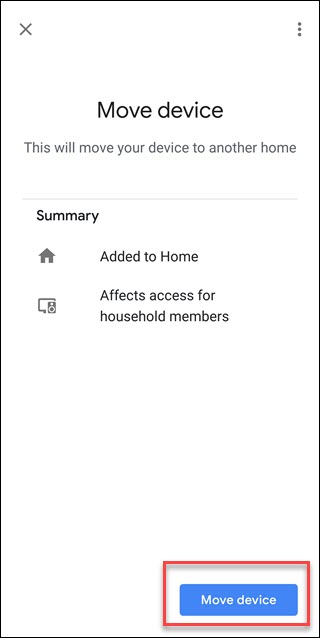
Виберіть кімнату, до якої ви хочете додати пристрій, і натисніть “Далі”.
Якщо потрібної назви кімнати немає, прокрутіть донизу та натисніть “Спеціальна кімната”, введіть бажану назву та натисніть “Далі”.
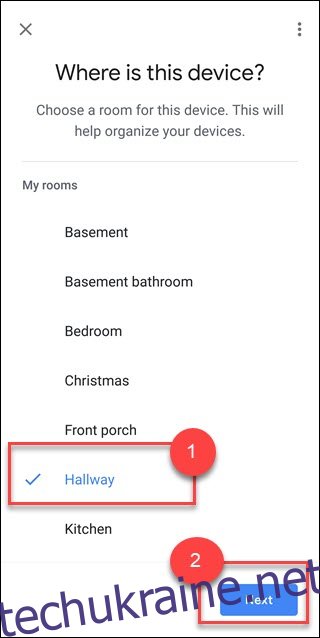
Якщо у вас є Google Home, то його додавання в ту саму кімнату, що й розумні світильники, дозволить вам керувати ними за допомогою простої команди, наприклад, “Окей, Google, увімкни світло”. Звичайно, це має сенс лише тоді, коли пристрої фізично знаходяться в одному приміщенні.
Групування пристроїв у кімнатах дозволяє керувати всіма ними одночасно. Наприклад, якщо всі пристрої в спальні згруповані, ви можете сказати “Окей, Google, вимкни спальню” або “вимкни світло в спальні”, навіть якщо Google Home знаходиться в іншому місці будинку.
Групування пристроїв не тільки робить ваш додаток Google Assistant більш організованим, але і значно спрощує взаємодію з розумним домом. Замість того, щоб давати окремі команди кожному пристрою, ви можете керувати всією кімнатою однією фразою.